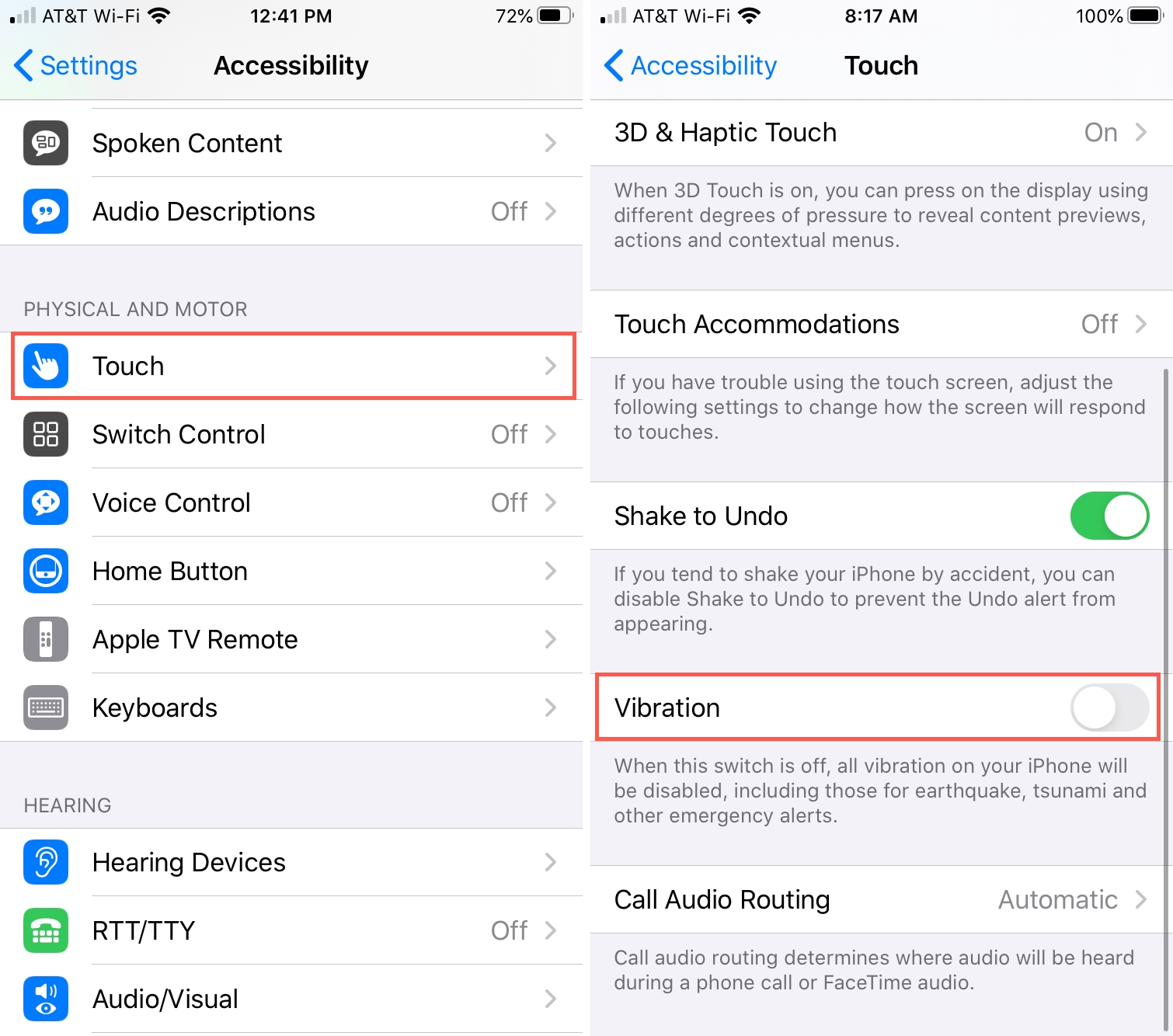حذف فایلهای موسیقی ذخیره شده در آیفون (3 روش)
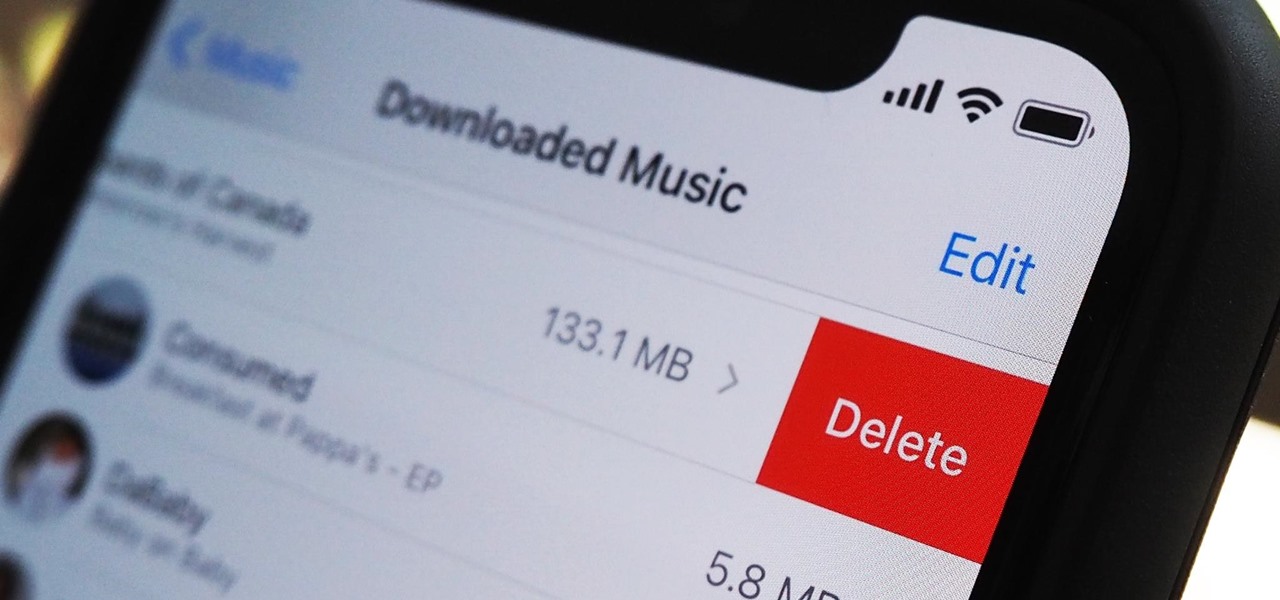
حذف فایلهای موسیقی ذخیره شده در آیفون
همانطور که اطلاع دارید آیفونهای اپل از حافظه جانبی پشتیبانی نمیکنند. به عبارت دیگر، برای افزایش فضای ذخیرهسازی اطلاعات دستگاه در این محصولات نمیتوانید از رم میکرو اسدی (Micro SD) استفاده کنید. بابراین، در آیفون های 16 گیگابایتی، پس از مدتی دچار کمبود فضای ذخیرهسازی اطلاعات خواهید شد. بنابراین، باید با حذف فایلهای موسیقی ذخیره شده حافظه داخلی آن را بهینهسازی کنید. با ما همراه باشید.
برخی از فایلهایی که میتوانید با حذف آنها حافظه داخلی دستگاه را افزایش دهید، نسبت به سایر فایلها حجیمتر هستند. بنابراین، تعیین این فایلهای حجیم و حذف آنها از حافظه آیفون میتواند به شما در این امر کمک کرده و شما را قادر می سازد تا به شکل مطلوبتری حافظه داخلی آیفون را بهینهسازی کند. مثلا اگر 10 فایل غیر حجیم را از حافظه آیفونتان حذف کرده اید و تنها 5 مگابایت فضای ذخیرهسازی اطلاعات در دستگاه آزاد شده است، ممکن است فایل دیگری به تنهایی حجمی معادل با 5 مگابایت را شامل شود که حذف این فایل نتیجه مطلوب تری داشته باشد.
ابتدا باید بدانیم کدام فایلها دارای حجم بیشتری هستند؟ اصولا فایل های موسیقی حجم بالایی دارند که عموما با فرمت MP3 ارائه میشوند و بخش زیادی از حافظه دستگاههای هوشمند موبایلی و آیفونها را به خود اختصاص می دهند. با حذف فایلهای موسیقی بهینهسازی حافظه داخلی دستگاه و ایجاد فضای خالی در آن بسیار موثر خواهد بود. حال چگونه میتوان فایلهای موسیقی ذخیره شده در حافظه آیفون خود را پاک کنیم؟
در این مطلب به بررسی روشهای حذف فایلهای موسیقی در آیفونهای اپل می پردازیم. برای این کار 3 روش مختلف وجود دارد که مراحل آنها را به طور تصویری آموزش می دهیم. در صورت وجود هر گونه سوال یا مشکلی در این زمینه با کارشناسان ما تماس حاصل کرده و راهنمایی بخواهید. با ما همراه باشید.
گوشی های موبایل به همراه تخفیف های ویژه مبیت را ببینید : قیمت گوشی
روش اول: حذف یک آهنگ، آلبوم یا آرشیو یک هنرمند
در این روش برای افزایش فضای حافظه داخلی می توانید تک آهنگ، آلبوم و یا آرشیو یک هنرمند در آیفون خود را پاک نمایید. برای اینکار مراحل زیر را انجام دهید:
ابتدا قابلیت “iTunes Match” که البته به طور پیش فرض در آیفونهای اپل غیرفعال می باشد را غیرفعال کنید. اگر قبلا آن را فعال نکرده اید، میتوانید از این مرحله عبور کنید. در هر صورت، غیرفعال بودن قابلیت “iTunes Match” را در آیفون خود بررسی نمایید. برای اینکار وارد بخش تنظیمات یا همان “Settings” شده و گزینه “iTunes & App Stores” را انتخاب کنید و گزینه “iTunes Match” را غیرفعال نمایید.
دوباره وارد بخش تنظیمات یا همان “Settings” آیفون خود شوید و گزینه “Music” را انتخاب کنید. در این بخش اسلایدر “Show All Music” را غیرفعال کنید. باید اسلایدر این بخش را در وضعیت خاکستری یا “Off” قرار دهید تا آن دسته از فایلهای موسیقی که توسط دستگاه دانلود نشده و با سرویس ذخیرهسازی ابری iCloud در ارتباط هستند و نمایش داده نمی شوند ولی در حافظه داخلی آیفون ذخیره شدهاند را مشاهده کرده و موارد مورد نظر را پاک نمایید.
حذف تک آهنگها در برخی از نسخههای سیستم عامل آی او اس مانند آی او اس 7 فقط در اپلیکیشن “Music” دستگاه امکان پذیر است. در آی او اس 6 تنها حذف آهنگها و آلبومها و در آی او اس 9 امکان حذف تک آهنگ، آلبوم و آرشیو هنرمندی خاص از طریق بخش “Music” دستگاه امکان دارد. اگر سیستم عامل دستگاه شما امکان حذف تک تک فایلهای موسیقی را فراهم نمیکند، مجبورید تمامی فایلهای موسیقی موجود در اپلیکیشن “Music” آیفون را یک باره حذف نمایید.
حذف تک آهنگ:
برای حذف یک تک آهنگ از حافظه آیفون، ابتدا وارد اپلیکیشن “Music” شده و آهنگ مورد نظرتان را در لیست پیدا کنید. با نگه داشتن انگشت خود بر روی آهنگ مورد نظر، آن را از سمت چپ به سمت راست بکشید. سپس با انتخاب “Delete” میتوانید تک آهنگ مورد نظر را از حافظه آیفونتان پاک کنید. البته آن دسته از فایلهای موسیقی که در سرویس iCloud موجود بوده اما در دستگاهتان دانلود نشدهاند را نمی توانید حذف کنید. در صورت وجود هر گونه سوال یا مشکلی با کارشناسان ما ارتباط برقرار کرده و راهنمایی بخواهید.
حذف آلبوم:
برای حذف یک آلبوم خاص از لیست فایلهای موسیقی آیفونتان، وارد اپلیکیشن “Music” آیفون خود شده و آلبوم مورد نظرتان را انتخاب نمایید. درست همانند روش قبل انگشت خود را بر روی آلبوم مورد نظر قرار داده و از سمت چپ به راست بکشید و با انتخاب گزینه “Delete” آلبوم مورد نظر به همراه تمامی فایلهای موسیقی موجود در آن پاک میشوند. البته آن دسته از آلبومهایی که در سرویس iCloud وجود دارند اما در دستگاهتان دانلود نشدهاند، قابلیت حذف شدن ندارند.
حذف آرشیو یک هنرمند:
برای حذف آرشیو فایلهای موسیقی یک هنرمند خاص از حافظه آیفون چه باید کرد؟ ابتدا اپلیکیشن “Music” را اجرا نمایید. حال از بخش زیرین صفحه نمایش گزینه “Artists” را انتخاب نمایید تا لیست هنرمندانی که آهنگهای آنها در آیفونتان ذخیره شده، دیده شوند. هنرمند مورد نظرتان را انتخاب و انگشت خود را بر روی نام وی قرار داده و از سمت چپ به سمت راست بکشید و با انتخاب گزینه “Delete” آرشیو فایلهای موسیقی هنرمند مورد نظر را از حافظه آیفون پاک نمایید. البته آن دسته از آلبومهایی که در سرویس iCloud موجود بوده اما در دستگاهتان دانلود نشدهاند را نمی توانید پاک کنید.
حذف تمام فایلهای موسیقی:
حذف تمام فایلهای موسیقی موجود در آیفون به صورت یکباره نیز امکانپذیر است. برای اینکار، وارد بخش تنظیمات یا همان “Settings” شده و گزینه “General” و سپس “Usage” را انتخاب کنید. وارد بخش “Section” و پس از آن “Manage Storage” شوید. اپلیکیشن “Music” را انتخاب و گزینه “Edit” را لمس کنید. در این مرحله صفحهای مانند تصویر فوق بر روی نمایشگر آیفونتان ظاهر میشود. حال با انتخاب گزینه قرمز رنگ موجود در کنار عبارت “All Songs” می توانید تمام فایلهای موسیقی ذخیره در حافظه آیفون را به صورت یک جاپاک کنید.
در صورت بروز هر گونه مشکل، میتوان از قابلیت Synch یا همگامسازی ابزار iTunes استفاده و موسیقیهای ذخیره شده در دستگاهتان را ریست کنید. برای کسب اطلاعات بیشتر می توانید از طریق شمارههای زیر با کارشناسان بخش پشتیبانی ما ارتباط برقرار کرده و راهنمایی بخواهید.
روش دوم: حذف کلی کتابخانه موسیقی (Music Library)
برای حذف کلی کتابخانه و تاریخچه فایلهای موسیقی ذخیره شده در حافظه آیفون خود، میتوانید با استفاده از قابلیت همگامسازی ابزار iTunes مجددا به فایلهای موسیقی مورد نظرتان دسترسی پیدا کنید. برای حذف کلی کتابخانه موسیقی آیفون مراحل زیر را دنبال کنید:
- ابتدا وارد بخش “Settings” و سپس “General” آیفون خود شده و نهایتا گزینه “Usage” را انتخاب کنید.
- در لیست ارائه شده گزینه “Music” را انتخاب نمایید تا اطلاعات اپلیکیشن موزیک آیفونتان نمایان شود. با ورود به صفحه این اپلیکیشن، گزینهای با عنوان “edit” در بخش فوقانی و سمت راست صفحه نمایش آیفونتان نمایان میشود. این گزینه را انتخاب کنید.
- حال با انتخاب آیکون قرمز رنگ موجود در کنار بخش با عنوان “All Songs” تمامی فایلهای موسیقی ذخیره شده در حافظه آیفونتان حذف میشوند.
- با استفاده از قابلیت همگامسازی ابزار iTunes میتوانید فایلهای موسیقی مورد نظر را ریست نمایید.
روش سوم: حذف فایلهای موسیقی با اتصال آیفون به کامپیوتر و اجرای ابزار iTunes
برای حذف فایلهای موسیقی از طریق این روش ابتدا با استفاده از یک کابل USB آیفون خود را به کامپیوتر یا یک لپتاپ متصل کرده و ابزار iTunes را اجرا میکنیم. سپس فایلهای موسیقی مورد نظر را از طریق این ابزار از حافظه آیفون خود پاک کنید.
ابتدا قابلیت “iTunes Match” آیفون را غیرفعال کنید. برای اینکاروارد بخش “Settings” و سپس “iTunes & App Stores” یا “Music” آیفون شده و گزینه “iTunes Match” را غیرفعال کنید.
پس از فعال شدن سرویس iCloud، دستگاه به طور اتوماتیک خریدهایتان را دانلود می کند. حال برای جلوگیری از این مسئله باید قابلیت “Automatic Download” آیفون را غیرفعال کنید. وارد بخش “Settings” و سپس “iTunes & App Stores” شوید. در قسمت “Automatic Downloads” که آیکون اپلیکیشن “Music” در زیر آن دیده می شود، مانند تصویر فوق، اسلایدر کنار گزینه “Music” را غیرفعال کنید.
اکنون با فعال کردن ابزار iTunes نصب شده بر روی کامپیوتر یا لپتاپ، از منوی “Store” گزینه “Turn Off iTunes Match” را انتخاب کنید. با اینکار قابلیت “iTunes Match” غیر فعال می شود. در تصویر فوق این قابلیت غیرفعال شده است. دیگر به کلیک بر روی گزینه نمایش داده شده در کادر قرمز رنگ، نیازی نیست.
حال آیفون خود را با استفاده از کابل UBS به کامپیوتر وصل کنید. بر روی گزینه “Summary” مانند تصویر فوق کلیک و آیفون خود را انتخاب کنید. حال دو گزینه “Manually manage music and videos” و “Sync only checked songs and videos” را غیرفعال کنید. این دو گزینه در بخش زیرین تب “Summary” قرار دارند. حال به تب “Music” رفته و تیک گزینه “Sync Music” را فعال کنید.
سپس، تیک گزینه “Entire music library” را بزنید و گزینه “Apply” را انتخاب کنید. حال، تمام محتوای کتابخانه موسیقی شما در ابزار iTunes و آیفونتان همگامسازی میشود. البته قبل از مرحله قبلی باید این کار را انجام دهید تا مشکلی در روند سایر فعالیتهای آتی بوجود نیاید.
در این مرحله و پس از اتمام فرآیند همگامسازی فایلهای مورد نظر، گزینه “Selected playlists, artists, albums, and genres” را انتخاب کنید.
حال، تمام گزینههایی که قصد دارید از حافظه آیفونتان حذف شوند را غیر فعال کنید. به عبارت دیگر، برداشتن تیک هر مورد به معنای حذف آن از حافظه آیفون است. در نهایت، “Apply” را انتخاب کنید تا همگامسازی فایلهای موسیقی دوباره انجام شود. حالا اگر تیک تمام گزینههای موجود را برداشته و گزینه “Apply” را بزنید، تمام فایلهای موسیقی ذخیره شده در حافظه آیفونتان پاک میشوند.
امیدواریم در این مطالب روشهای حذف فایلهای موسیقی از حافظه آیفونهای اپل را دقیق و مختصردر اختیار شماعزیزان قرار داده باشیم. در صورت بروز هر گونه سوال یا مشکلی با کارشناسان ما در ارتباط باشید و از راهنمایی های آنها استفاده کنید.
فروشگاه اینترنتی مبیت
خرید گوشی و لوازم جانبی موبایل از سایت مبیت میتواند بهترین انتخاب و تصمیم باشد؛ چراکه مبیت برای همه محصولات خود هولوگرام و برچسب مخصوص در نظر میگیرد و آنها را با گارانتی معتبر و طولانی مدت عرضه میکند؛ از این رو خیال شما را بابت اصالت کالا راحت میکند و محصولاتی با کیفیت را در اختیار شما قرار میدهد. بنابراین شما میتوانید با خرید گوشی موبایل از سایت مبیت تجربه لذت بخشی را برای خود به ارمغان بیاورید و با هیچ گونه مشکلی در فرایند خرید مواجه نشوید.
پیشنهادات ویژه مبیت
لیست قیمت گوشی شیائومی، مقایسه مشخصات موبایل های سری Mi، پوکو و ردمی، سوالات، بررسی، عکس، نظرات و آنچه برای خرید گوشی Xiaomi نیاز دارید.
لیست قیمت گوشی سامسونگ ، مشخصات موبایل های سری A، M، S و نوت، سوال ها، بررسی، عکس، نظرات و آنچه برای خرید گوشی Samsung نیاز دارید.
لیست قیمت گوشی آیفون ، مشخصات موبایل های سری iphone 11, 12, 13 و pro ، سوال ها، بررسی، عکس، نظرات و آنچه برای خرید گوشی iphone نیاز دارید.
لیست قیمت گوشی نوکیا Nokia با طرح ها و مدل های مختلف به همراه بررسی، عکس، نظرات و آنچه برای خرید گوشی Nokia نیاز دارید.
خرید لوازم جانبی گوشی موبایل | گلس و محافظ صفحه نمایش، قاب، کیف و کاور هوشمند، هندزفری، هدفون و هدست، شارژر، کابل، کارت حافظه و هدست واقعیت مجازی.
خرید اینترنتی هندزفری، هدفون و هدست بی سیم و سیمی با گارانتی اصالت کالا و سلامت فیزیکی به همراه قیمت روز و مشخصات انواع هدفون بلوتوثی.
خرید پاوربانک و شارژر همراه ریمکس Remax، شیائومی Xiaomi، انرجایزر Energizer، تسکو TSCO، انکر Anker، باسئوس Baseus، وریتی Verity، روموس …
خرید گلس گوشی ،انواع بهترین محافظ صفحه نمایش گوشی، سرامیکی، فول چسب و محافظ لنز دوربین و غیره برای تمام برندهای موبایل موجود در بازار